若要打开“雕刻几何体工具”(Sculpt Geometry Tool),请单击“曲面”(Surfaces)工具架上的  ,或者从主菜单中选择。
,或者从主菜单中选择。
“雕刻几何体工具”(Sculpt Geometry Tool)允许您使用笔刷的笔划快速手动雕刻 NURBS。只需使用“雕刻几何体工具”(Sculpt Geometry Tool)推拉 CV 得到想要的形状,即可绘制曲面网格。此效果类似于雕刻粘土。对于 NURBS 曲面,控制顶点的位置由于雕刻而进行更改。
使用“雕刻几何体工具”(Sculpt Geometry Tool),您可以执行六种不同的操作:推动、拉动、平滑、松弛、收缩和擦除。根据曲面的类型,这些操作移动曲面组件的位置来雕刻曲面形状。
对于多边形和细分曲面,使用“雕刻几何体工具”(Sculpt Geometry Tool)雕刻时,顶点位置发生更改。
使用“雕刻几何体工具”(Sculpt Geometry Tool)时,取决于您所使用的曲面类型(NURBS、多边形、细分曲面),顶点或控制顶点将受到影响。我们以可交换的方式使用术语来表示相同的操作。
推动/拉动
可以在工具形状中向可配置的方向推动或拉动网格。

引用曲面
雕刻仅从引用曲面上的初始位置推动或拖动曲面的顶点。“最大置换”(Maximum Displacement)选项可控制顶点从引用曲面到达的最远位置。
在本示例中,两个笔划都将曲面升高到最大置换距离,但不超过该距离。

如果更新引用曲面,则当前状态变为引用,进一步雕刻将从新的基点置换顶点。
在本示例中,在第一个笔划后,用户更新引用曲面。然后第二个笔划将最大置换应用其中,超越现在已烘焙到引用曲面的第一个笔划。

可以手动更新引用曲面,或将“每一笔划后更新”(Update on Each Stroke)选项设定为完成笔画后,将每个笔画烘焙到引用。
平滑处理。
可以在凹凸上绘制来使其平滑。通过平均分布笔刷半径中所有功能和所有其他附近功能的位置,该平滑操作正常工作。

松弛
可以在凹凸上绘制来松弛大多数位置以外的曲面功能。与平滑不同,松弛仅通过平均分布最大曲面异常,从而保持总体形状来工作。

收缩
可以将顶点朝工具光标的中心向内拉动。收缩有助于更加明晰地定义现有的折痕。
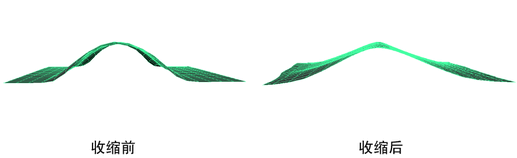
若要更加明确地进行收缩,请调整“雕刻几何体工具”(Sculpt Geometry Tool)选项中的“笔刷强度”(Brush strength)滑块。
滑动
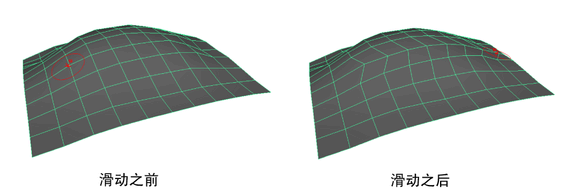
擦除
可以保存曲面的状态,然后擦除曲面的更改以返回到保存的状态。
也可以在每个笔划后启用选项来保存擦除状态,这样可以仅擦除所做的最后一个笔划。
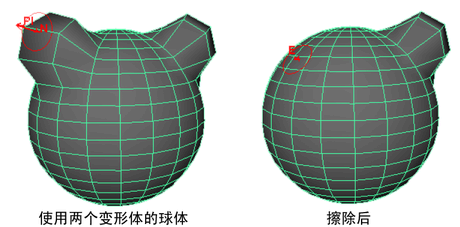
曲面密度
通常,建议您任何时候都最小化曲面中的面片/多边形数量。但是,使用“雕刻几何体工具”(Sculpt Geometry Tool)时,曲面具有越多的多边形,它变形为雕刻笔刷的形状就更精确。
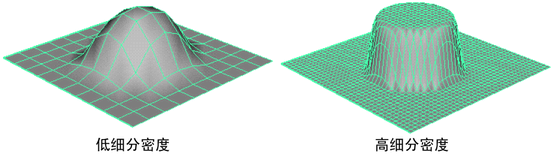
雕刻和构建历史
- 雕刻具有构建历史的多边形时,Maya 的性能会降低。
- 编辑已雕刻的曲面的历史,会产生意外结果。
如果不需要保留曲面的历史,则考虑删除历史(选择该曲面,然后选择)。
“雕刻几何体工具”(Sculpt Geometry Tool)不会创建自己的构建历史。